在编辑文档时,如何嵌入预制图片作为版权水印?
1、 如图,准备好将要添加的水印图片
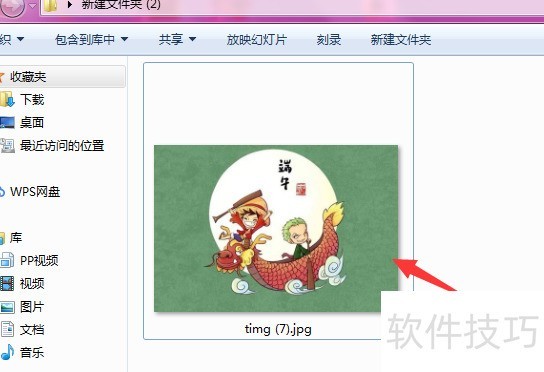
2、 然后打开wps文档,在内容页中选择如图选项
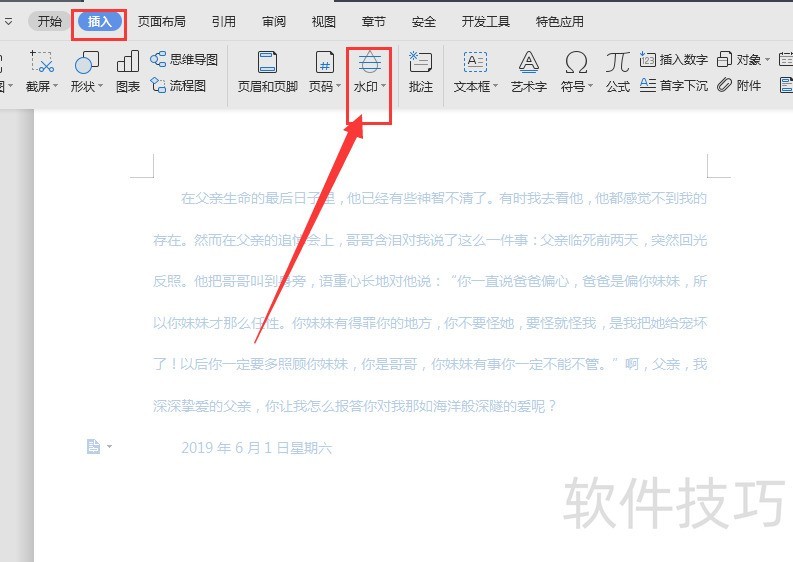
3、 然后再自定义选项中,选择添加命令
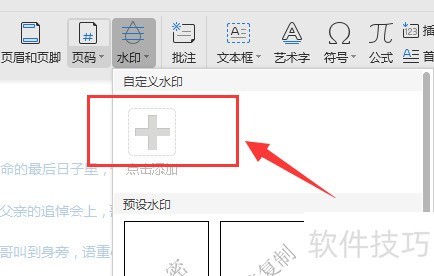
4、 这样进入到水印添加设置中,选择最上面的图片水印设置,选择添加图片
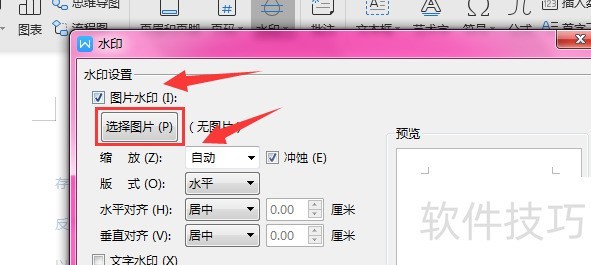
5、 如图,添加后的图片,在右侧中可以查看当前预览效果,左侧属性可以调节图片的位置、大小等
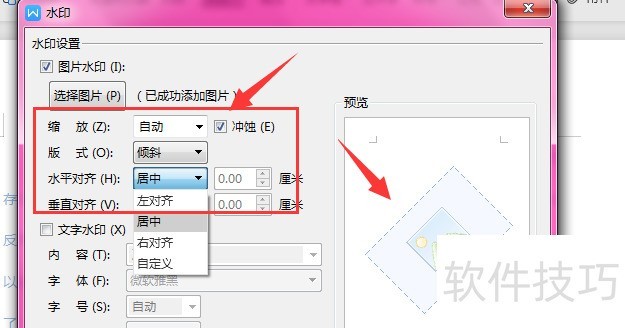
文章标题:WPS文档中怎么添加图片水印
文章链接://www.hpwebtech.com/jiqiao/214564.html
为给用户提供更多有价值信息,ZOL下载站整理发布,如果有侵权请联系删除,转载请保留出处。
- 上一问:wps文字如何设置图案背景
- 下一问:wps文字如何替换错别字。
相关软件推荐
其他类似技巧
- 2024-12-09 12:07:01如何禁止wps启用即点即输功能
- 2024-12-09 11:45:02wps 2019幻灯片怎么显示页脚?
- 2024-12-09 11:14:01WPS如何从表格文档复制表格到文字文档
- 2024-12-09 10:40:02WPS表格如何自动插入序号
- 2024-12-09 09:14:01WPS如何快速求平均值
- 2024-12-09 08:51:01WPS如何开启自动备份文件
- 2024-12-09 07:15:01WPS表格怎么筛选前10%的最小数据?
- 2024-12-09 06:34:02wps如何将A4的文档变成A3的两栏格式
- 2024-12-08 15:15:01WPS和Word如何将英文内容转换为大写?
- 2024-12-08 14:50:01WPS表格文件中如何表格导出为图片
金山WPS Office软件简介
WPS大大增强用户易用性,供用户根据特定的需求选择使用,并给第三方的插件开发提供便利。ZOL提供wps官方下载免费完整版。软件特性:办公, 由此开始新增首页, 方便您找到常用的办公软件和服务。需要到”WPS云文档”找文件? 不用打开资源管理器, 直接在 WPS 首页里打开就行。当然也少不了最近使用的各类文档和各种工作状... 详细介绍»









